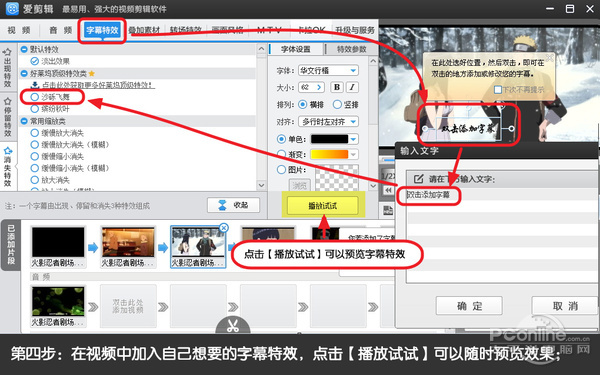|
你现在回头再看看小编在本文开头介绍的第一个网友制作的视频剪辑作品,你还觉得复杂吗?其实只需通过“字幕特效”功能,灵活的调整位置、时间,一键应用喜欢的字幕特效,再加上一键美颜和一键调色功能,基本一个自己比较满意的视频剪辑就出来了。 PS:据小编了解,使用字幕特效功能时,善用我们开篇提到的“复制”(快捷键“ Ctrl+C ”)、“剪切”(快捷键“ Ctrl+ X ”)和“粘贴”(快捷键“ Ctrl+V ”)功能,能够快速一键复制字幕参数(包括位置),调整字幕时间,这在使用该功能制作歌词字幕时也非常有用,会大大提高操作效率,不得不说,作为一款发布不到一年的产品,爱剪辑的更新已是十分人性化且完善。 关于字幕特效的各种应用,我们油菜花的爱剪辑Me友发挥了各种创意,有兴趣可以到爱剪辑社区从Me友分享的创意中寻找灵感: 未完待续......等你来发挥创意~ 爱剪辑的“画面风格”功能十分强大,涵盖了一键美颜、一键调色、各式滤镜、各式炫酷动景、画面裁剪、画面旋转、画面翻转、画面摆动、画面倾斜、亮度对比度、色相饱和度等等林林总总的施加特效功能,如果能灵活的运用它们,能让我们的视频十分酷炫,就像这个视频一样:
如果想要继续编辑,可以点击视频预览框左下角左数第三个按钮“保存所有设置”,将剪辑参数保存为.MEP工程,下次可以加载参数继续剪辑。 爱剪辑支持到1080P的AVC高清编码MP4的导出,注意调高比特率,一个高画质、特效炫的优秀剪辑作品就诞生了! 看完小编的九步视频剪辑教程之后,你是不是突然间有种恍然大悟的感觉,原来用爱剪辑2.0做视频剪辑就这么简单! 当然,如果换成小编等喜欢恶搞的用户的话,可能还会加入更多的贴图、动景特效和一些滤镜特效来让视频看起来更加有趣。 试想一下,如果0经验的用户需要用PR和AE来做同样的视频又会怎么样? 首先,你得找PR教程参考书研究如何创建一个时间轴,如何添加视频素材,如何叠加音轨,如何加入字幕和转场,如何切割视频,如何使用诸多细小功能,如何导出符合要求的视频等等。嗯,如果你很幸运地在短时间内学会用PR将视频剪辑出来,那还得学习如何用AE来添加各种特效,看完一本书后,在加特效实战之前,你可能还需要先去学习如何到各种AE特效网站寻找符合你要求的特效文件......这还没完,如果你想要视频更好看,还得学会调色,最后去下载用于调色的专业软件,再学很久调色原理,才勉强知道如何使用调色软件。 你觉得给一个0视频剪辑经验的用户在一个月时间内,用PR和AE能否做出类似的视频?反正小编觉得又难、又累、又浪费时间……不要说小白,就算是剪辑老手,你让他去学习使用专业调色软件,也足够为难他了......
|
正在阅读:人人都能做视频剪辑大神!爱剪辑2.0评测人人都能做视频剪辑大神!爱剪辑2.0评测
2015-11-06 23:58
出处:PConline原创
责任编辑:wujinlong
键盘也能翻页,试试“← →”键
| 本文导航 | ||
|